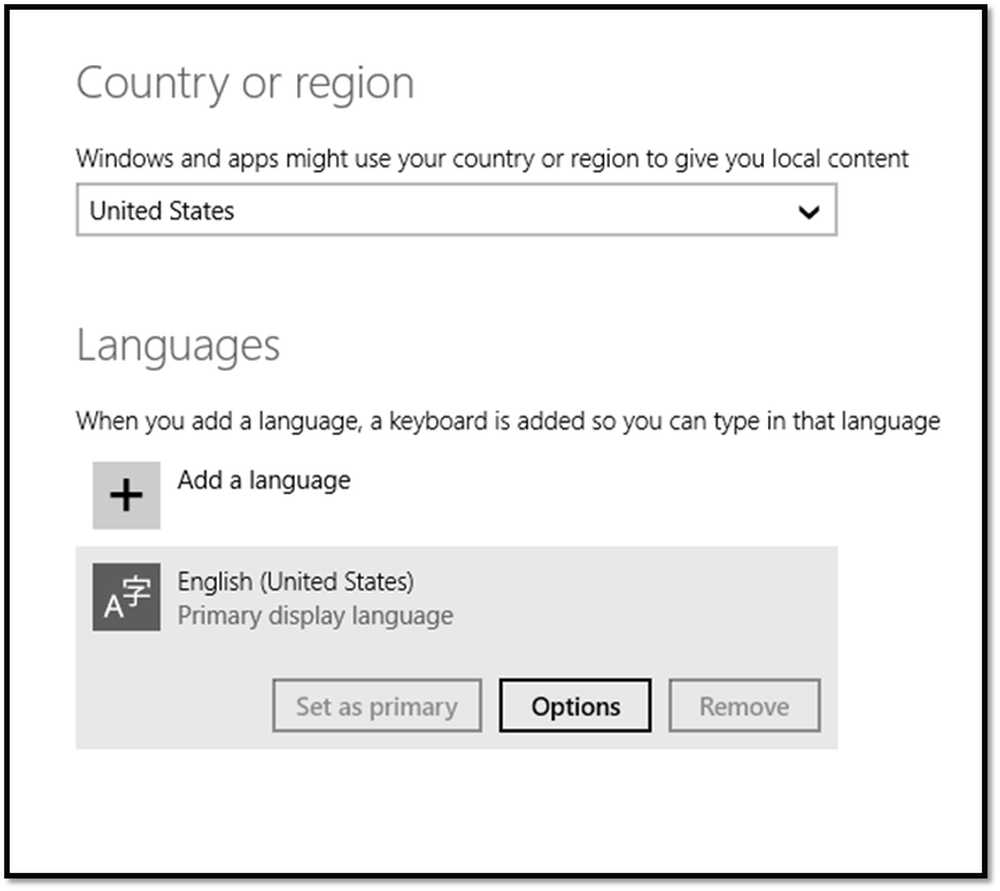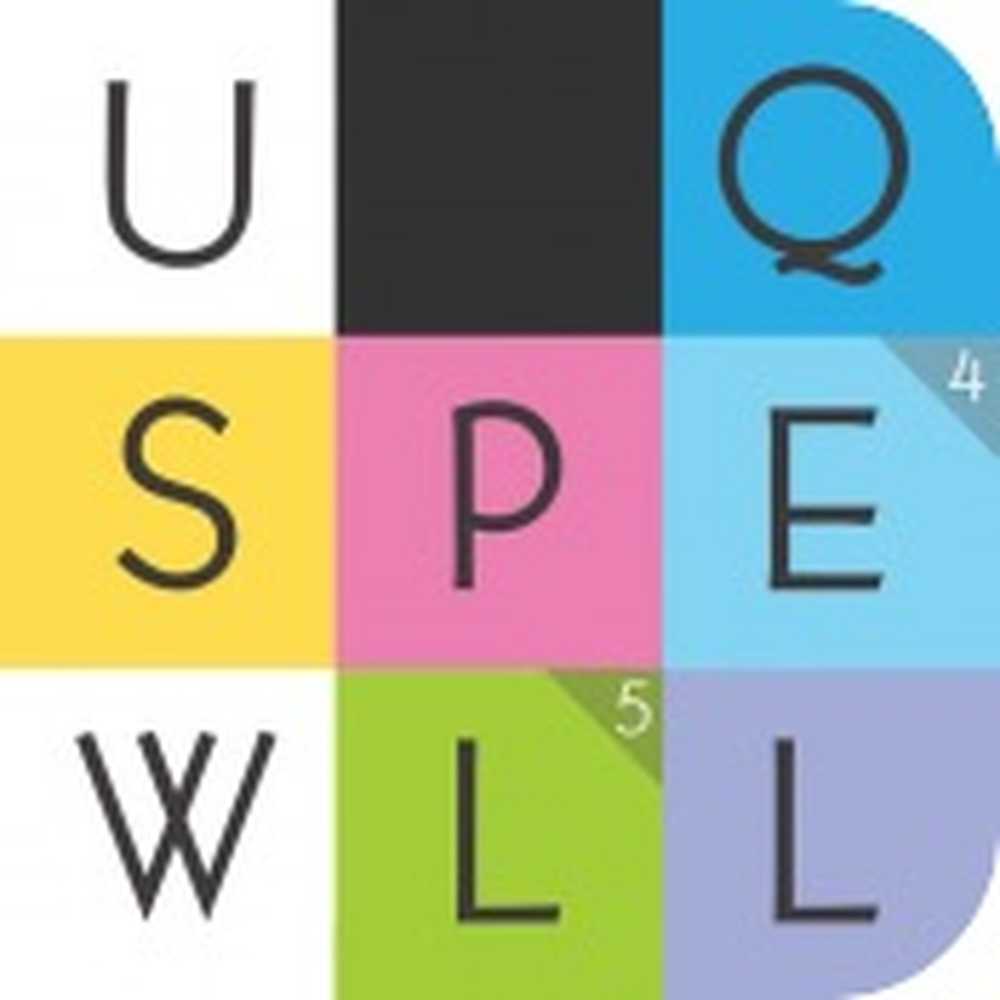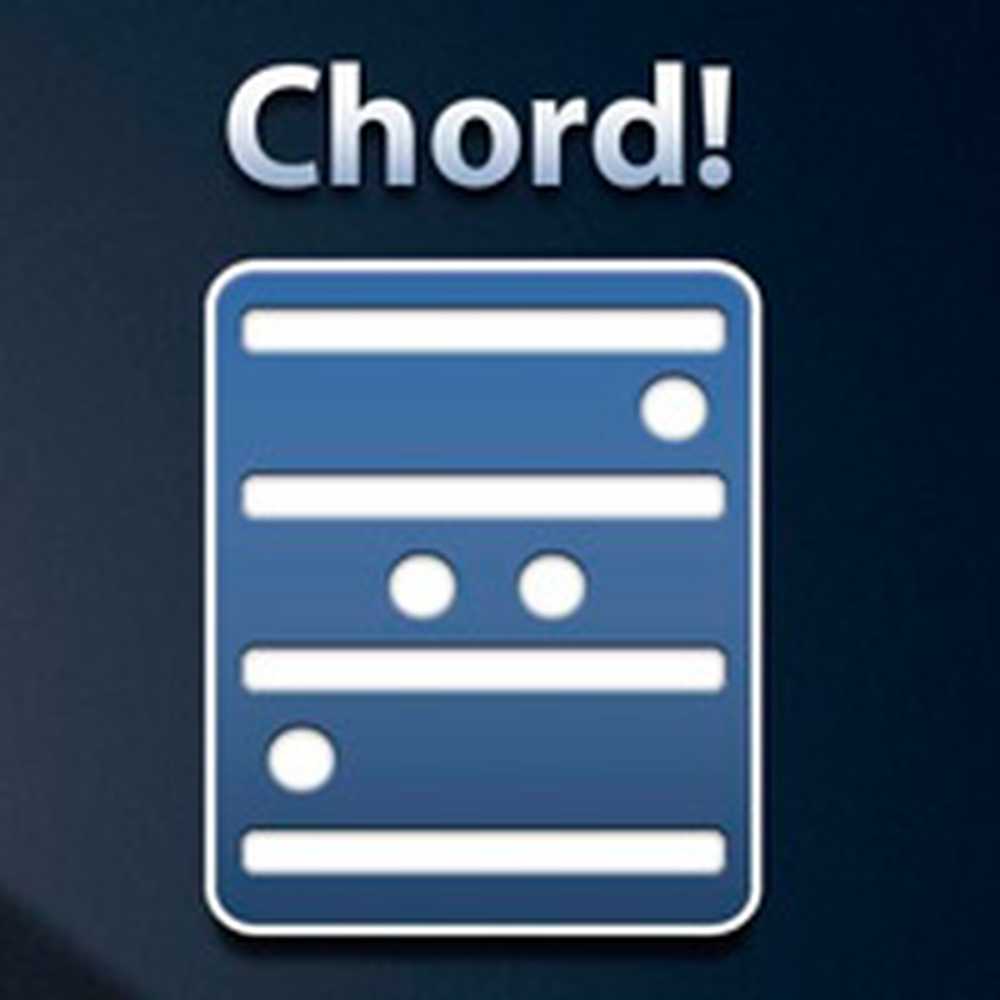Der Typ des Dateisystems ist RAW. Für RAW-Laufwerke ist CHKDSK nicht verfügbar
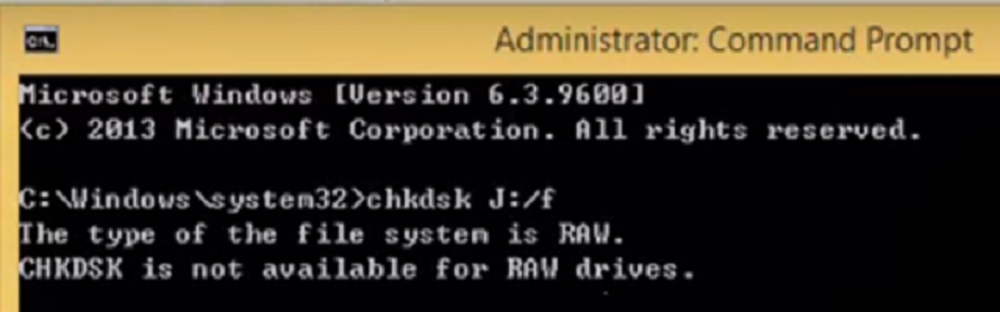
CHKDSK ist ein nützliches Werkzeug, wenn Sie fehlerhafte oder beschädigte Sektoren Ihrer Festplatte reparieren müssen. Wenn Sie jedoch versuchen, dieses Disk-Überprüfungsprogramm auszuführen, wird möglicherweise eine Fehlermeldung angezeigt - Der Typ des Dateisystems ist RAW. Für RAW-Laufwerke ist CHKDSK nicht verfügbar.
Das RAW-Dateiformat wird von dem von Ihnen installierten Windows-Betriebssystem nicht erkannt. Daher wird möglicherweise diese Fehlermeldung angezeigt. Es kann auch angezeigt werden, wenn während der Laufwerksverschlüsselung etwas durcheinander gebracht wurde

CHKDSK ist für RAW-Laufwerke nicht verfügbar
Sie müssen das Dateisystem des Laufwerks ändern. Erstellen Sie dazu zunächst ein startfähiges Windows 10-Medium.
Klicken Sie nach dem Booten darauf Deinen Computer reparieren im ersten Installationsfenster von Windows 10. Wählen Sie aus den verfügbaren Optionen die Betriebssystempartition aus und klicken Sie auf Nächster.
Wählen Eingabeaufforderung im Feld Systemwiederherstellungsoptionen. Nun tippen Sie ein-Scheibenteil
Dadurch wird das Dienstprogramm Diskpart in der Eingabeaufforderung gestartet. Dann tippen Sie einen der beiden ein-
Diskette auflisten
oder
Listenvolumen

Diese Befehle helfen Ihnen, entweder alle Festplattenverbindungen oder alle Partitionen auf diesen Festplatten aufzulisten.
Von hier aus müssen Sie je nach Befehl einen Befehl auswählen Liste Befehl, den Sie eingegeben haben.
Eintippen-
Datenträger auswählen #
oder
Volume auswählen #
Schlagen Eingeben. Dadurch wird die Festplatte oder Partition ausgewählt, die Sie auswählen möchten.
Zum Schluss noch eintippen-
sauber
Schlagen Eingeben. Dieser Wille sauber deine Fahrt.
Diskette auflisten
oder
Listenvolumen
Nächstes eingeben-
Erstellen Sie die primäre Partition
Dadurch wird eine angegebene Partition erstellt.
Geben Sie nun Folgendes ein, um die neu erstellte Partition auszuwählen,
Wählen Sie Partition 1 aus
Geben Sie schließlich Folgendes ein, um die ausgewählte Partition als zu kennzeichnen aktiv,
aktiv
Starten Sie Ihren Computer neu und prüfen Sie, ob dadurch Ihre Probleme behoben wurden.
Hoffe das hilft!